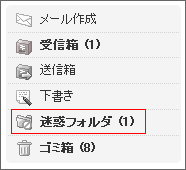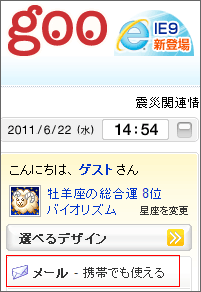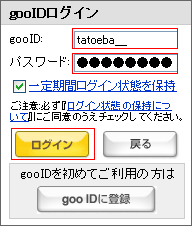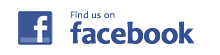1.gooメールのメール画面へ
2.メルマガ用のフォルダの設定
gooメール画面にて、左メニュー「メール作成」の下
「個人フォルダ」の「新規フォルダ作成」をクリックします。
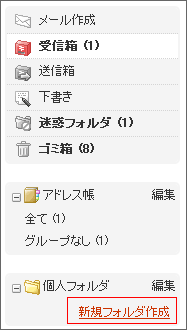
フォルダーの新規作成の条件を入力します。
「フォルダー名」に振り分けに使用したい名前を記入します。
入力したら左上の「作成する」ボタンをクリックします。
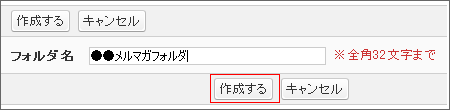
「フォルダー」が設定されたことを確認します。
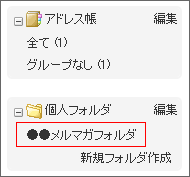
3.メールの振分けへ移動
メール画面右上の「設定情報」をクリック、「設定画面」に移動します。
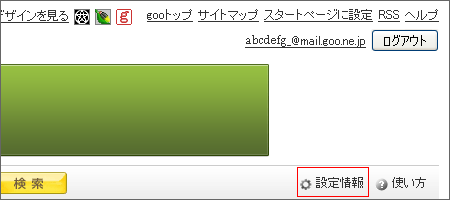
「設定画面」で「受信・送信設定」の中の「振分け」をクリックします。
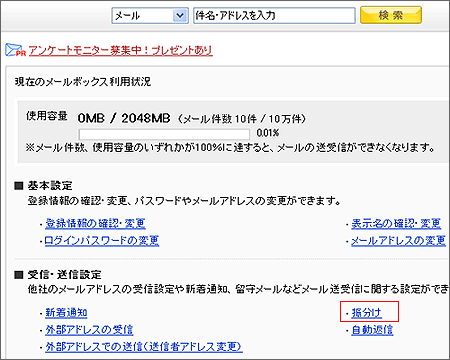
4.メール振り分け設定の作成
「振分け設定」画面で、「振分け設定を追加する」をクリックします。
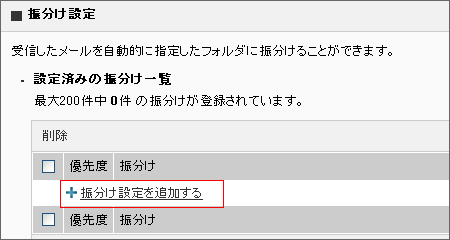
「振分け設定の追加」画面で、条件を設定します。
「振分け名」に振り分けに使用したい名前を入力します。
「振り分けルール」で「以下のいずれかの条件に一致」をチェック、
送信者の欄に、振り分けたいメールアドレスを記入します。
「振り分け処理」で「このフォルダに保存する」をチェック、
振り分けに使用したいフォルダを選択します。
入力がすんだら、「設定」ボタンをクリックします。
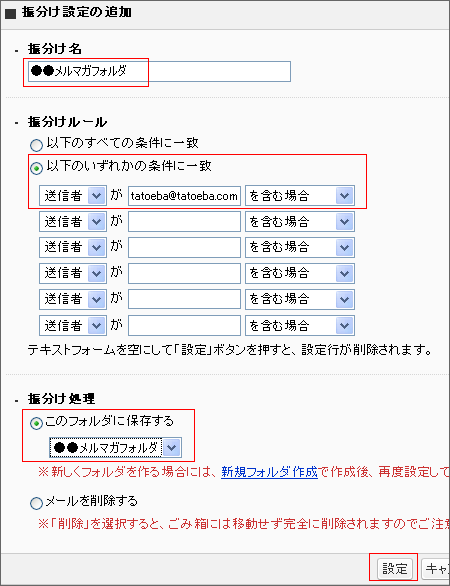
「設定しました」というメッセージが表示されます。
その下の「振分け」に設定した名前が出ていることを確認します。
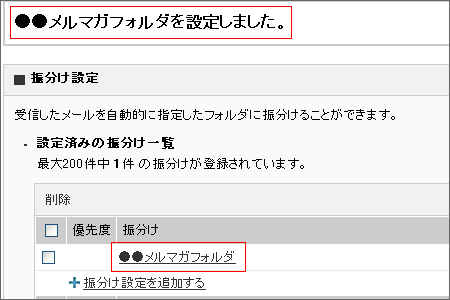
5. メール振り分け設定の確認
「振分け設定」画面で、設定した振分け名をクリックします。
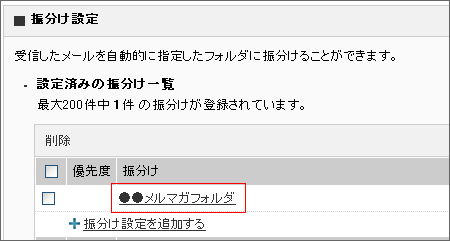
「振分け設定の追加」画面になりますので、設定内容を確認します。
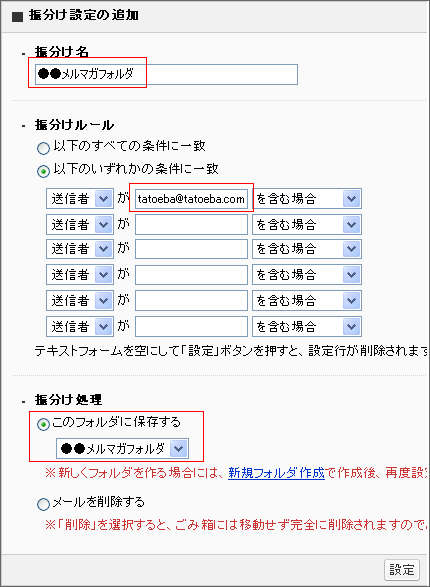
以上でメールのフォルダ分けの設定は完了です。
メールを受信した際に、指定フォルダに入っていれば成功です。
6. トラブルシューティング&補足
※gooメールに6ヵ月ログインがないとアカウントを削除される場合があります。
・メールアドレスの振り分けがうまくいかない場合、メールアドレスに入力ミスがあるか、 余分な半角等が含まれている場合が多いようです。
・「メールが指定したフォルダに入っていない」という場合、ルールの指定が正しく行われていないことが多いようです。
メールの振分け設定が間違っていた場合、「振分け設定」画面で、設定した振分け名をクリックします。
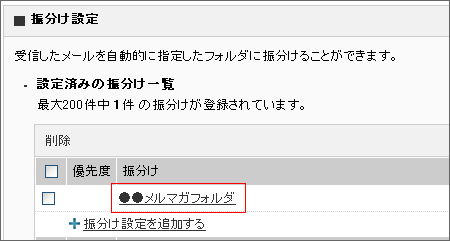
「振分け設定の追加」画面になりますので、設定内容を確認、間違っている場合は訂正します。
「設定」ボタンをクリックし、再設定します。
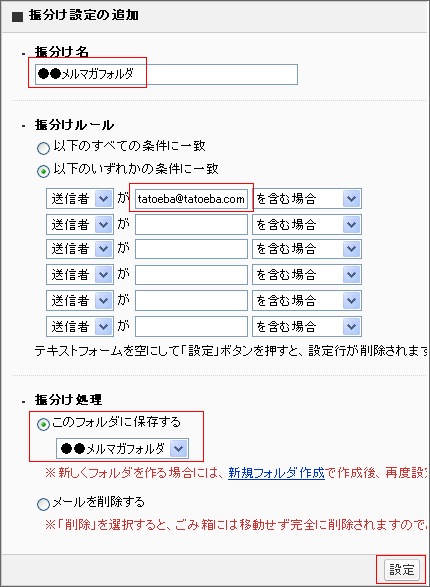
・送られたはずのメールが届かない、見えない、という場合、gooメール側の自動移動で、
「迷惑フォルダ」に入っていることがあります。
「迷惑フォルダ」内を確認してみましょう。